De stappen om je profielen te verrijken
Het smoelenboek is een handige feature in Synigo Pulse. Je vindt er al je collega’s / mede gebruikers bij elkaar en kunt zoeken op hun eigenschappen, zoals hun vaardigheden. Zo ook in de native app van Synigo Pulse, waar je contacten kunt opslaan op je telefoon.
In deze blog staan we (Ruben en Xavier) stil bij het verrijken van profielen in je Microsoft omgeving (Active Directory, Azure AD, SharePoint online, Exchange, Delve). Organisaties worstelen daar nog wel eens mee, terwijl controle vereist is over 1) welke data in het profiel staat en 2) welke collega's opgenomen worden in het smoelenboek. De reden dat dit lastig kan zijn, is vanwege de vele lagen in waar profiel data doorheen kan gaan.
Update Mei 2023: neem contact op met Chris Couenberg voor praktische hulp bij een vergelijking van de velden in Azure AD, Delve en Synigo Pulse.
Welke gegevens staan standaard in het profiel?
De volgende gegevens zijn (nagenoeg) standaard voorhanden in het smoelenboek:
- Profiel foto
- Naam
- Functie
- Afdeling (Department)
- Locatie (Office)
- Contactgegevens (vast nummer, email, sip)
Dit lijstje aan profiel gegevens is afkomstig uit de Azure AD van je organisatie, mits toegevoegd uiteraard. Het valt meteen op dat bepaalde (veelvoorkomende) gegevens er niet bij staan. Microsoft synchroniseert het mobiele telefoon niet standaard mee.
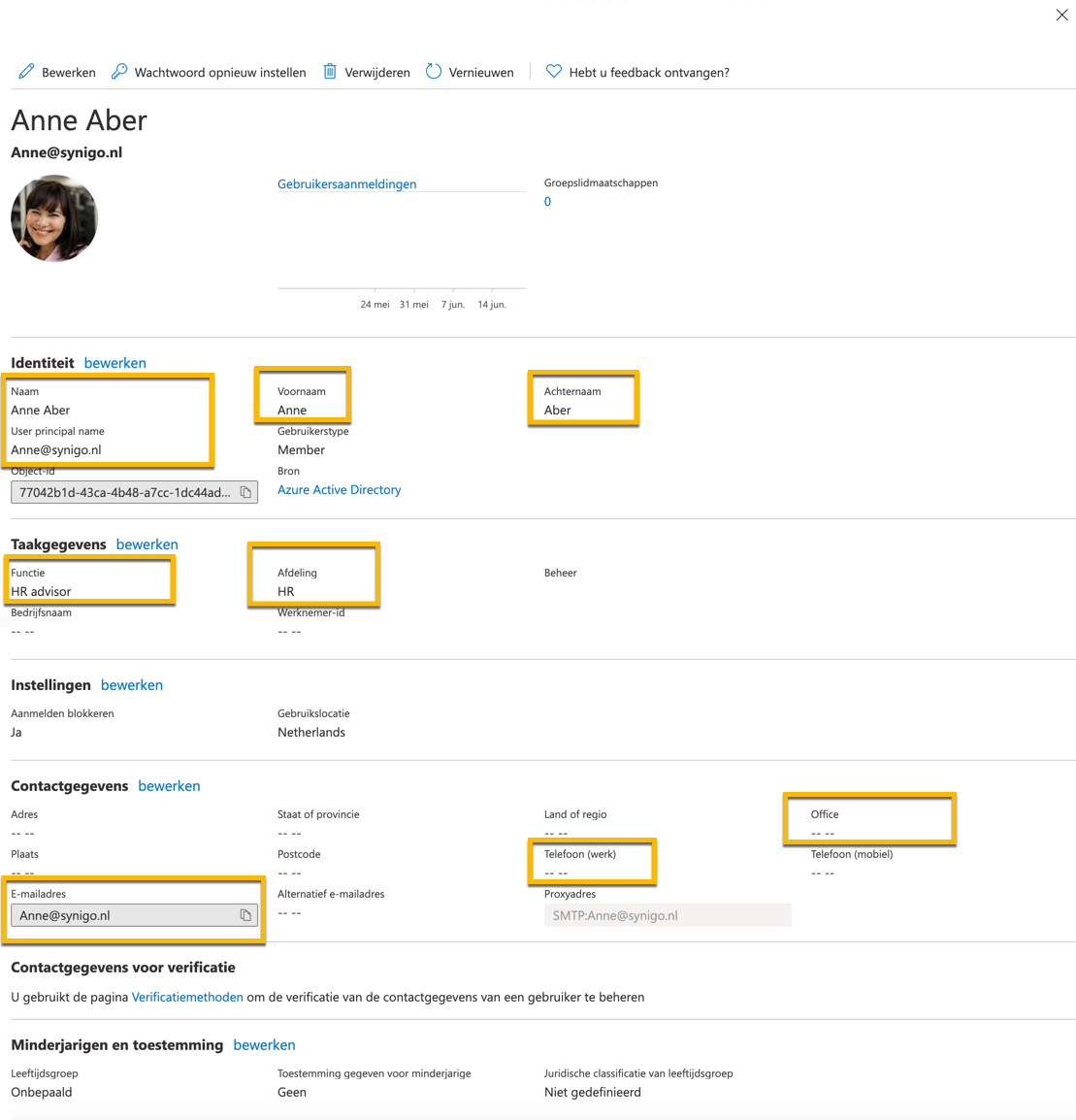
Een screenshot van een Azure AD profiel met de velden aangemerkt, die standaard gesynchroniseerd worden.
Waar komt de data vandaan?
Het smoelenboek in Synigo Pulse wordt gevoed door het Microsoft SharePoint profiel. Het Microsoft SharePoint profiel wordt op haar beurt gevoed door Azure AD en eventueel een on-premisse AD. Tenslotte, veel organisaties halen hun profiel gegevens uit een businesssysteem zoals Quest.
In onderstaand overzicht van de Microsoft omgeving is te zien hoe de keten van profiel-informatie eruit kan zien en uiteindelijk in het smoelenboek terecht kan komen; Microsoft AD, Azure AD, Exchange, SharePoint online, Exchange Online.
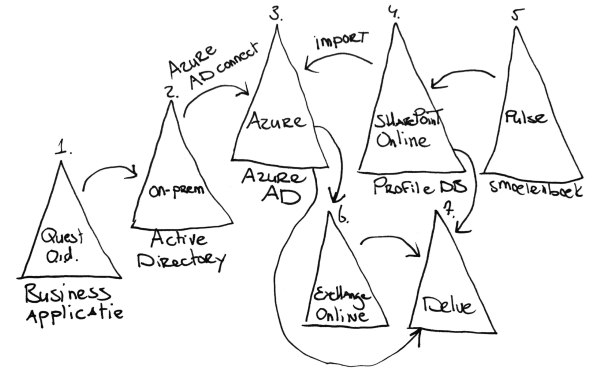
Een gangbare route voor het gebruik van profiel data in een Microsoft omgeving (Active Directory, Azure AD, SharePoint online, Exchange Online, Delve)
Hoe het globaal werkt
We lichten de stappen uit bovenstaande figuur kort toe.
- In veel organisaties wordt profiel-informatie opgeslagen binnen een business applicatie zoals bijvoorbeeld Quest. Binnen deze identity manager kunnen regelmatig wijzigingen plaatsvinden van profiel informatie, denk aan de start van een groep nieuwe leerlingen.
- Active Directory staat beheerders toe om het beleid (rechten en instellingen) in het netwerk van een organisatie te beheren. Binnen AD worden wijzigingen van profielen opgeslagen of eventueel doorgevoerd. De meeste organisaties hebben een AD.
- Met behulp van Azure AD Connect wordt er een synchronisatie tussen on-prem AD en Azure AD (Office 365) uitgevoerd. Tijdens deze synchronisatie worden de accounts met daarbij de eigenschappen in Office 365 geplaatst.
- Dagelijks importeert SharePoint Online de standaard profiel-informatie vanuit Azure AD om gebruikersprofielen binnen SharePoint Online te verrijken.
- Synigo Pulse haalt de profiel-informatie op vanuit de SharePoint Online profiel database.
- Exchange Online heeft een directe koppeling met Azure AD.
- Delve combineert alle profielgegevens vanuit SharePoint Online, Exchange Online en Azure AD.
In de praktijk zien we organisaties vaak worstelen met stap 3 en 4.
Bij stap 3: Voor de technische realisatie is dit een handige bron als je wilt weten hoe je de extra eigenschappen (extension attributes) via Azure AD Connect kunt synchroniseren.
Bij stap 4: klik hier voor een voorbeeld hoe je een mobiel nummer met behulp van Powershell kunt synchroniseren.
Filteren
Heb je eenmaal de juiste data op de juiste plek staan, dan kun je in Synigo Pulse filters aanmaken om personen/groepen te filteren in je smoelenboek.
Conclusie
Het smoelenboek laat out-of-box alle gebruikers uit je Azure AD zien. De kunst is om de juiste data erin te krijgen vanuit de juiste bron. Het doel van dit blogartikel is om je te laten zien met welke lagen je te maken kunt krijgen. Het kan eenvoudig zijn of toch even wat meer werk. Feit is wel, dat organisaties die investeren in hun identiteiten daar profijt van hebben, omdat veel applicaties gebruik maken van die data. Heb je het eenmaal goed staan, dan kun je weer even vooruit.
Voor meer technische informatie, neem gerust contact met ons op. Alle dank aan Ruben voor de expertise!


